
【完全ガイド】LINEトーク履歴をテキストから復元する方法
LINEのトーク履歴をテキストデータから復元したいという方もいらっしゃるかもしれません。しかし、LINEの標準機能では、テキストデータからの直接的な復元はサポートされていません。
この記事では、LINEトーク履歴をテキストからの復元について、その可能性と具体的な方法、そして注意点などを詳しく解説していきます。
Part1:なぜLINEトーク履歴をテキストから復元したいのか?
LINEトーク履歴をテキストから復元したいという理由は、様々考えられます。
バックアップデータの破損: Googleドライブなどのバックアップデータが破損してしまい、復元できない場合。
より詳細な分析: トーク履歴をテキストデータとして保存することで、検索や分析をより詳細に行いたい場合。
特定のトーク内容の抽出: 特定のキーワードを含むトーク内容だけを抽出したい場合。
証拠として保存: 法的な紛争に備えて、トーク履歴を証拠として保存しておきたい場合。
個人的な記録: 思い出に残るトークや、学習のために役立つ情報をテキストデータとして保存しておきたい場合。
Part2.LINEトーク履歴をテキストから復元する方法
LINE自体に、トーク履歴をテキスト化して保存する機能が備わっています。これにより、トーク内容をそのままテキストファイルとして保存し、パソコンや他のデバイスで閲覧できるようになります。
方法1.トークルームでの保存
トークルームを開く: テキスト化したいトークルームを開きます。
「その他」をタップ: トークルーム画面右上の「その他」をタップします。
「トーク履歴を送信」をタップ: 表示されたメニューから「トーク履歴を送信」をタップします。
送信方法を選択: LINEまたはメールのどちらかを選択して、トーク履歴を送信します。
LINEで送信: LINEのトークルームにテキストファイルが送られます。
メールで送信: 指定したメールアドレスにテキストファイルが送信されます。
保存する: 送信されたテキストファイルを、お使いのデバイスに保存します。
注意点:
画像やスタンプ: 画像やスタンプはテキスト化されず、「[画像]」や「[スタンプ]」といった表示になります。
古い履歴: 古い履歴は、バックアップされていなかったり、一部しかバックアップされない場合があります。
ファイル形式: テキストファイルの形式は、一般的に.txtファイルです。
既存の履歴に限られる:テキスト形式で保存できるメッセージ履歴は、既存のデータに限られます。もし、LINEトーク履歴が消えた場合、まず復元するには必要になります。詳細については、以下の記事をご覧ください。
方法2.LINEデータ復元ソフトを使ってトーク履歴をテキストから復元
LINEデータ復元ソフトUltData LINE Recoveryは、誤って削除してしまったLINEのトーク履歴を復元するツールです。このアプリを利用することで、復元したトーク履歴をテキストデータとして保存することが可能です。
保存形式は、テキスト形式(CSVやTXTなど)だけでなく、HTML形式も選択可能です。HTML形式を選択した場合、まるでスマホでLINEアプリを開いているかのように、トーク履歴を視覚的に確認したり、ブラウザの検索機能を使って特定のメッセージを検索したりすることができます。
復元されたトーク履歴の保存アドレスを自分で選択できるため、保存場所が見つからないことを心配する必要はありません。
バックアップがないのトーク履歴でもテキスト形式から復元できます。画像やスタンプも対応します。
👍iPhone 、Android 対応「UltData LINE Recovery」無料体験:https://x.gd/g7XIh
🧨🧨お得:ブログ記事20%OFFクーポンコード「TSNOTE20OFF」
1.UltData LINE Recoveryを起動します。復元したいデバイスを接続します。

2.復元したいLINEトーク履歴をスキャンし、プレビューを確認します。

3.復元したいLINEトーク履歴を復元します。
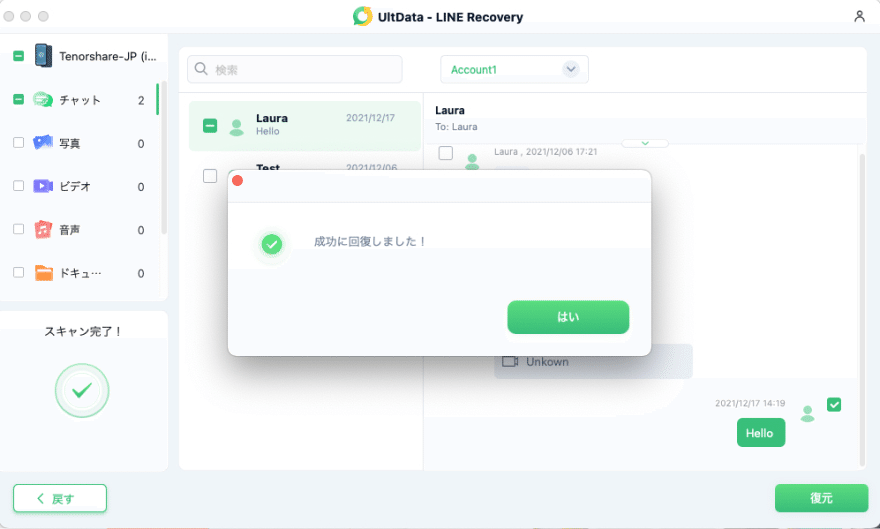
まとめ
今回は既存のLINEトーク履歴をテキスト形式で保存する方法をご紹介します。削除されたLINEのトーク履歴をテキストファイルとして復元するのは、ほぼ不可能と考えてください。LINEデータ復元ソフト「UltData LINE Recovery」に頼るしかありません。
「UltData LINE Recovery」は、バックアップのないトーク履歴はもちろん、画像や写真などの復元にも対応しており、幅広いファイル形式をサポートしています。ぜひ試してみてください。
👍iPhone 、Android 対応「UltData LINE Recovery」:https://x.gd/g7XIh
